Симбиоз: как компьютер и мобильник могут работать вместе
Мобильные устройства потихоньку вытесняют с рынка настольные компьютеры. С каждым годом они обрастают все большим числом функций и им поручают все более сложные задачи. Но портативные устройства и обычные ПК не обязательно должны находиться по разные стороны баррикады. Они могут не только сосуществовать, но и дополнять друг друга.
Например, если к компьютеру не подключена веб-камера, а нужно срочно сделать видеозвонок, можно использовать для сеанса видеосвязи камеру смартфона. Если нужно получить доступ к своему компьютеру, находясь вдали от него, можно воспользоваться мобильным клиентом для удаленного администрирования. Об этих и других примерах совместной работы компьютеров и мобильных устройств и пойдет речь далее.
Как устроен интернет с аппаратной точки зрения
Интернет состоит из трех физических компонентов: кабелей, маршрутизаторов и сетей. Технические специалисты определяют интернет-инфраструктуру как сочетание интернет-оборудования и программного обеспечения, которое на нем работает.
Кабели
Интернет образуется из множества оптоволоконных кабелей, которые соединяют вместе несколько небольших сетей. Эти кабели передают информацию из одной сети в другую в виде оптических сигналов. Вся наша планета покрыта интернет-кабелями, кроме Антарктиды. При этом многие расположены под водой, чтобы покрывать огромные расстояния. Например, длина кабеля Atlantic Crossing 1 (AC-1), который связывает США с Европой, составляет 14 000 км.
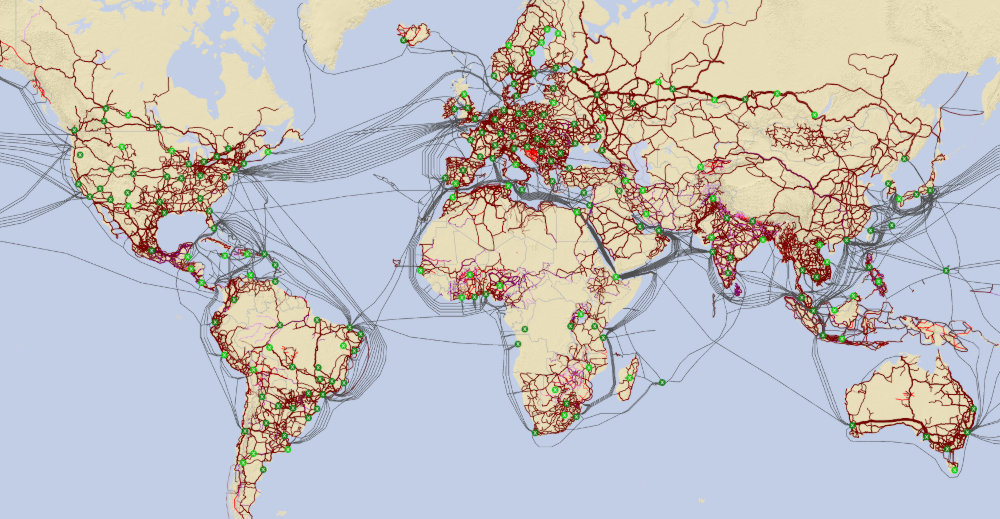
Маршрутизаторы
Еще одним важным элементом интернета являются маршрутизаторы, которые пересылают данные между точками доступа. Таким образом, маршрутизаторы отвечают за то, чтобы сообщение, отправленное с компьютера А, дошло до компьютера Б как можно быстрее и без сбоев.
Информация может передаваться по нескольким маршрутам, а функция маршрутизаторов состоит в том, чтобы выбрать лучший. Это особенно важно, когда сеть перегружена — в случае, если многие другие компьютеры одновременно пытаются обмениваться данными — или если кратчайший путь заблокирован из-за неисправности сети.
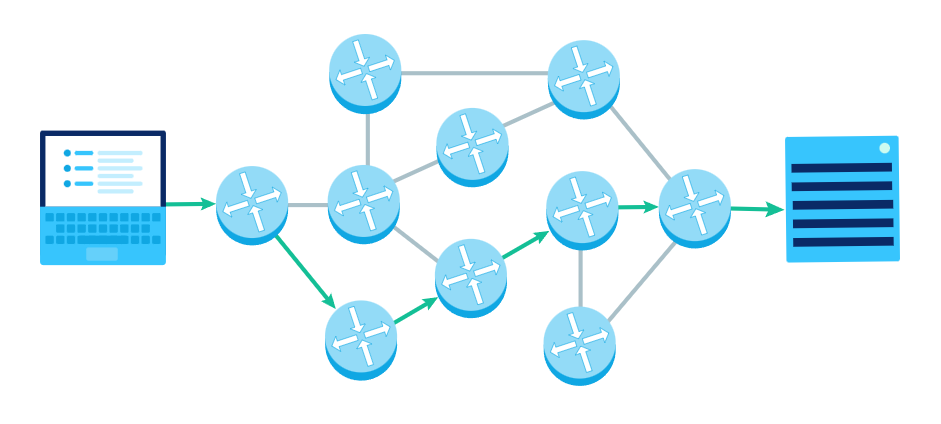
Все устройства подключаются к сетям, чтобы получить доступ в интернет. Например, домашний ноутбук или планшет подключаются к локальной сети внутри дома (LAN). Эти устройства могут обмениваться данными без каких-либо проблем, так как являются частью одной сети. Однако для обмена данными за пределами этих сетей требуется поддержка интернет-провайдера (ISP). Интернет-провайдер предоставляет такой доступ в интернет и иную поддержку, связанную с работой в интернете.
Как подключить телефон к компьютеру по Bluetooth и Wi-Fi
Соединение устройств посредством кабеля USB редко у кого вызывает затруднения, поэтому на нем останавливаться не будем. Рассмотрим способы беспроводного подключения.
Bluetooth
Для установки соединения убедитесь, что на компьютере и телефоне включены адаптеры Bluetooth. На Windows 10 эта опция включается в приложении «Параметры» — «Устройства», на смартфонах под Android — в панели быстрого доступа.
Нажмите показанную ниже кнопку «Добавление Bluetooth или другого устройства».
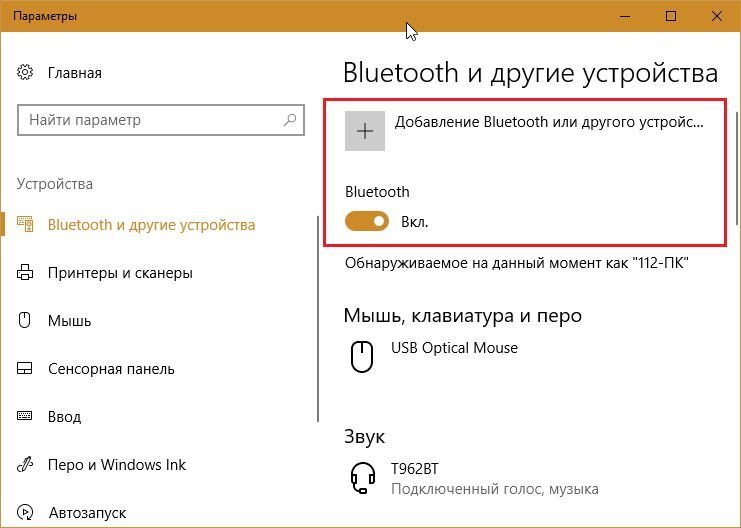
В следующем окне выберите тип подключения — блютус.

Кликните в списке обнаруженных устройств ваш телефон. Сверьте цифровой код, который появится ниже в этом окне и на экране телефона. Если код совпадет, нажмите «Подключиться».

Для доступа к функциям мобильного гаджета перемотайте окно «Bluetooth и другие устройства» вниз до раздела «Сопутствующие параметры» и нажмите «Устройства и принтеры».
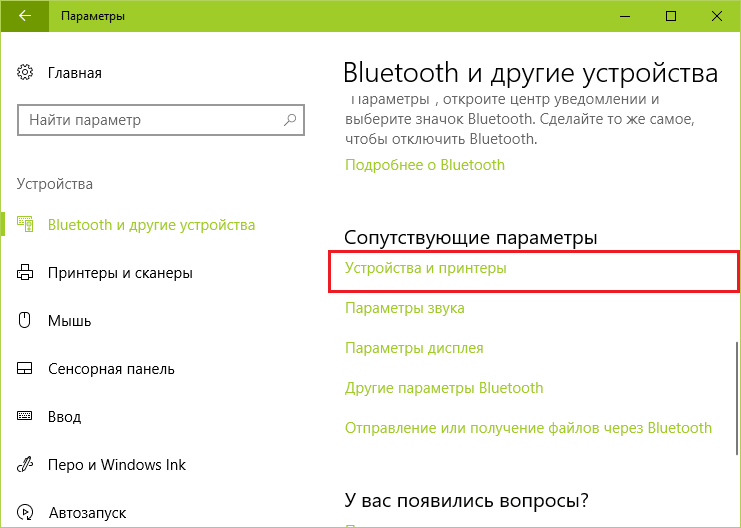
Найдите среди подключенных устройств телефон и щелкните на нем правой клавишей мышки. В контекстном меню показаны варианты его использования, которые предоставляет Windows.
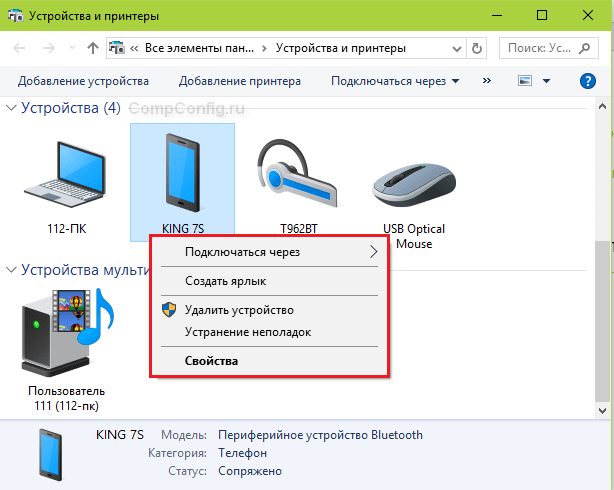
В моем примере их практически нет, и чтобы компьютер мог взаимодействовать с телефоном, например, как с флешкой или как с как веб камерой, придется установить стороннее приложение, вроде MyPhoneExplorer.
Самый распространенный способ взаимодействия ПК и мобильного телефона посредством Wi-Fi — это использование одного из устройств как точки доступа к Интернету для другого. В качестве точки доступа чаще используют смартфон, подключенный ко Всемирной паутине через сети 3G/4G мобильного оператора.
Настройка такого соединения очень проста:
- Заходим в параметры управления беспроводными сетями и включаем режим модема.

- В опциях режима модема выбираем «Точку доступа Wi-Fi». В следующем разделе определяем настройки точки доступа. В большинстве случаев здесь достаточно задать пароль для подключения, остальное оптимально по умолчанию.

После этого к точке доступа можно подключать компьютер.
Возможен и обратный способ соединения смартфона и ПК — когда точка доступа запускается на компьютере. Функцию поддерживают все выпуски системы, начиная с Windows 7 (кроме стартовой и домашней базовой редакции).
Создание виртуальной точки доступа в Виндовс тоже не представляет сложности. В Windows 10 есть функция «Мобильный хот-спот», которая запускается через «Параметры» — «Сеть и Интернет». Достаточно передвинуть ползунок в положение «включено» — и точка доступа запущена. Конечно, чтобы телефон получил через нее доступ в Интернет, компьютер должен быть подключен к нему сам.
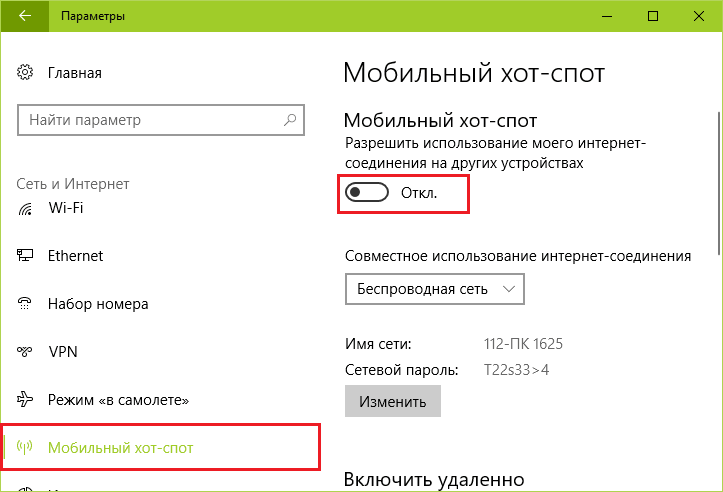
Кроме того, в свойствах подключения к Интернету на ПК должны быть установлены разрешения, как показано на скриншоте ниже. Из списка «Подключение домашней сети» следует выбрать беспроводное соединение.
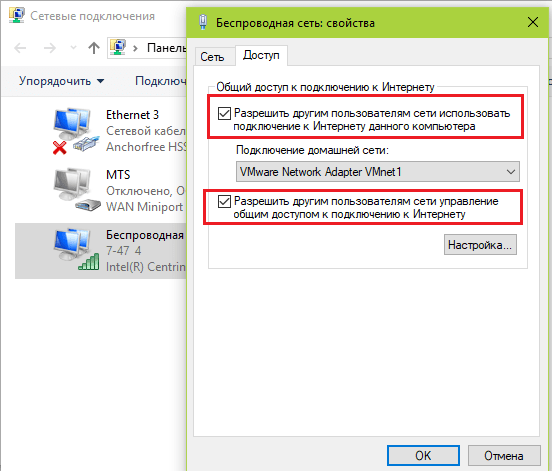
Подобная функция есть и на Mac OS X. Там она настраивается через «Общий доступ» — «Общий Интернет». Для компьютеров, использующих Wi-Fi. Имя и пароль точки доступа задаются в «Параметрах Wi-Fi».
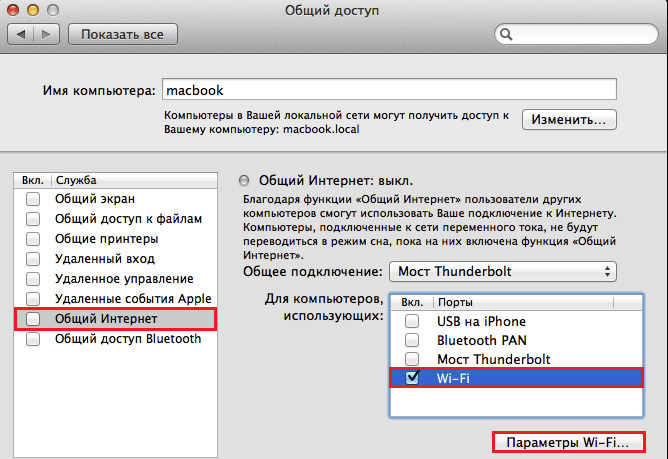
Большинство современных смартфонов и компьютеров (оснащенных адаптерами беспроводной связи) поддерживают технологии передачи данных поверх Wi-Fi. В частности, WI-FI Direct и Miracast. Оба стандарта используют прямое подключение устройств друг к другу, то есть не через роутер.
Технология беспроводной передачи мультимедиа Wi-Fi Direct реализована на абсолютном большинстве смартфонов популярных марок и моделей — Xiaomi Redmi 4 pro, Xiaomi Redmi 4X, Samsung Galaxy, ZTE Blade, ASUS, Lenovo и т. д. Функция включается в разделе дополнительных параметров сетей Wi-Fi:

После активации Wi-Fi Direct телефон начинает поиск устройств, поддерживающих эту функцию и находящихся поблизости к нему. Когда подходящее устройство будет найдено, для начала передачи достаточно выбрать его из списка.

Для подключения Wi-Fi Direct на компьютере должны быть включены сетевое обнаружение и общий доступ к файлам и принтерам. Профиль сети должен быть частным.
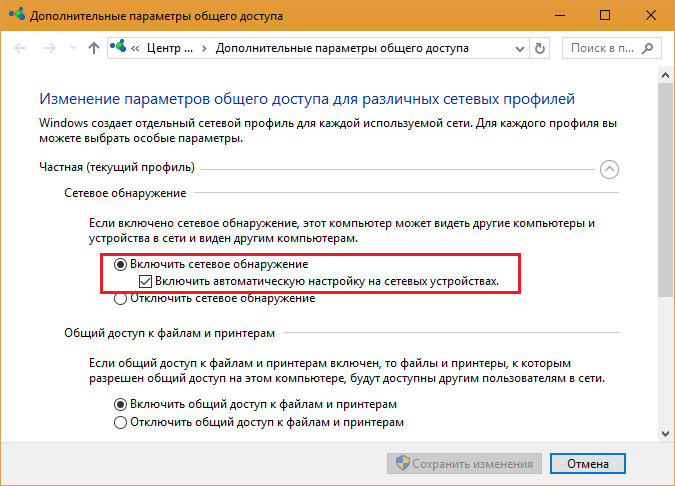
Кроме того, на ПК должна быть активна функция потоковой передачи мультимедиа (проще всего открыть это окно через системный поиск):
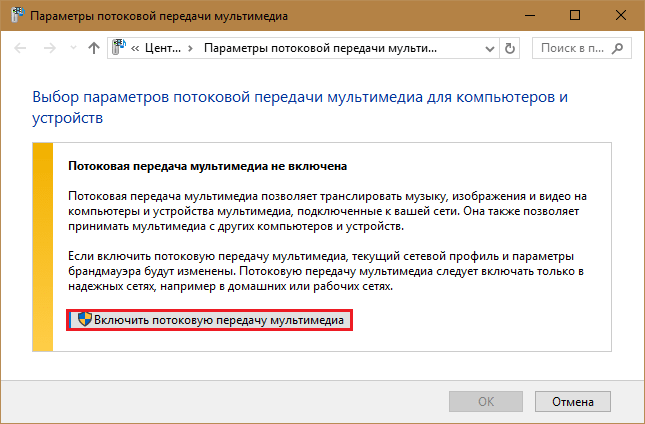
И включено разрешение на доступ к общим мультимедийным файлам для выбранного мобильного устройства:
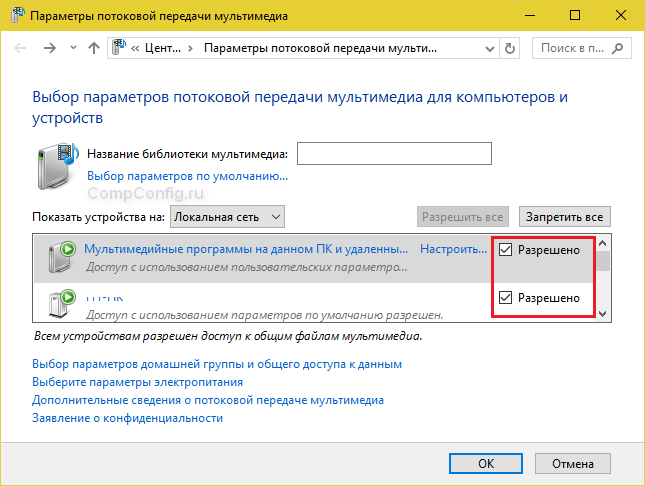
Чтобы вывести фото или видео на экран телефона либо использовать его как колонку для воспроизведения музыки, достаточно открыть контекстное меню файла на ПК, кликнуть пункт «Передать на устройство» и указать, какое именно.
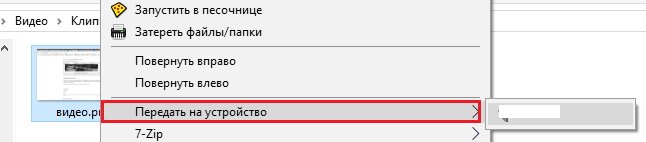
Технология Miracast, в отличие от Wi-Fi Direct, позволяет выводить на дисплей другого девайса не только мультимедийный, а любой контент. Чтобы подключить экран телефона к компьютеру и наоборот, сделайте следующие настройки:
- На Андроид-смартфоне: откройте приложение «Настройки», зайдите в раздел «Экран» и выберите «Беспроводной монитор». Чтобы видеть экран телефона на компьютере, выберите из списка совместимый ПК, который будет приемником сигнала. Если хотите вывести картинку с экрана компьютера на телефон, включите функцию «Используется другими».

- На компьютере: откройте Центр уведомлений в системном трее и кликните плитку «Соединиться». Далее выберите из списка «Подключить» мобильное устройство. Если оба девайса поддерживают технологию Miracast, телефон подключится к монитору компьютера, точнее, будет сам выполнять функцию монитора.

Шаг 3.1 — настройка сервера (AWS)
Запускаем терминал и обновляем систему и устанавливаем пакеты (копируем построчно, нажимая enter и отвечая «y«).
терминал откроется в окне браузера ход выполнения
Я не осилил текстовый редактор vi, поэтому установим более простой вариант 🙂
Удаляем все строки несколько раз нажимаем ctrl+k и добавляем, где 12345 — ваш пароль для подключения к shadowsocks (лучше заменить).
Сохраняем и выходим ctrl+x, на вопрос о сохранении отвечаем «y«.
редактор «nano» обязательно перезагружаем сервер
Перезагружаем сервер: пишем в консоли reboot и нажимаем enter.
Мобильные приложения
Некоторые сайты пошли еще дальше, чем просто переход на адаптивный дизайн. Были созданы мобильные версии сайтов, которые называют мобильными приложениями или просто приложениями. Они работают исключительно на смартфонах и планшетах. Такие приложения обычно можно скачать из магазинов Google Play для Андроида или AppStore для айфонов и айпадов Apple.
Мобильные приложения есть у всех соцсетей ВКонтакте, Фейсбука, Яндекс Дзена, у Сбербанка и у других банков, у Яндекса и так далее. Скачиваешь такое приложение на телефон и пользуешься им. Но только с теми ограничениями, которые разработчики, программисты установили для мобильных версий. За редким исключением, когда мобильные версии имеют, наоборот, более широкий функционал.
Continuum

Одна из основных фишек ОС семейства Windows 10 — универсальность и некая «взаимозаменяемость» приложений, что особенно ярко заметно по мобильной версии. Работает это всё так: вы подключаете свой смартфон, работающий под управлением Windows 10 Mobile, к обычному монитору, и получаете самый натуральный десктопный вид Windows 10 (то есть меню «Пуск», панель задач и другие). Нет, вы не сможете запускать исполняемые EXE-файлы, но приложения из магазина без проблем адаптируются под большую диагональ и полностью работоспособны.
Лучше всего это будет заметно на офисных приложениях (пакет Microsoft Office тоже обновлен, кстати) и видеороликах/кинофильмах: скажем, вы начинаете просматривать и редактировать документ в Word/PowerPoint на какой-нибудь Lumia 950 по дороге на работу и заканчиваете прямо на рабочем месте, просто подключив смартфон к десктопу. То же и с фильмом: начали смотреть на мобильном гаджете, закончили в ноутбуке или на большом экране. Разумеется, все это действительно и в обратном направлении: начали работать на десктопе — и продолжили на смартфоне.
Недавний анонс компанией HP своего нового смартфона Elite x3 свидетельствует о том, что идея компании Microsoft имеет право на жизнь. Да многие скажут, что это нишевый смартфон и предназначен для бизнес-сегмента. Но черт возьми, он реально крут, напичкан по последнему слову техники. Здесь есть все, что нужно для работы и отдыха. Наличие док-станции Desk Dock позволяет подключать периферию и выводить изображение на экран монитора. Mobile Extender очень напоминает разработку от компании Motorola. Цена немного напрягает, но это того стоит.
А что по играм?
Разумеется, нельзя обходить стороной игровые возможности устройств. Ведь для того, чтобы играть в современные игры, нам нужнен или мощный ПК или игровая приставка. Но тут нам на выручку приходят смартфоны. Ведь можно получить удовольствие от игр, даже не выкладывая немалых сумм на игровой ПК или приставку. Во впервых, на мобильных платформах выпущено множество популярных игр, которые завлекают миллионы игроков. Стоит ли упоминать про «танки» и «Геншин».
Так еще есть возможность играть на смартфоне в совсем «взрослые проекты», уже давненько созданы стриминговые сервисы, для передачи сигналов управления игрой со смартфона на мощные сервера. Самим популярным сервисом является GFN (GeForce Now). Благодаря этому сервису можно играть в отличные компьютерные игры на смартфоне, и даже условно бесплатно. Разумеется о киберспорте и CS чемпионатах тут речь не идет, но получить удовольствие от прохождения игры вполне можно.
И опять же все это в компактном корпусе телефона.












